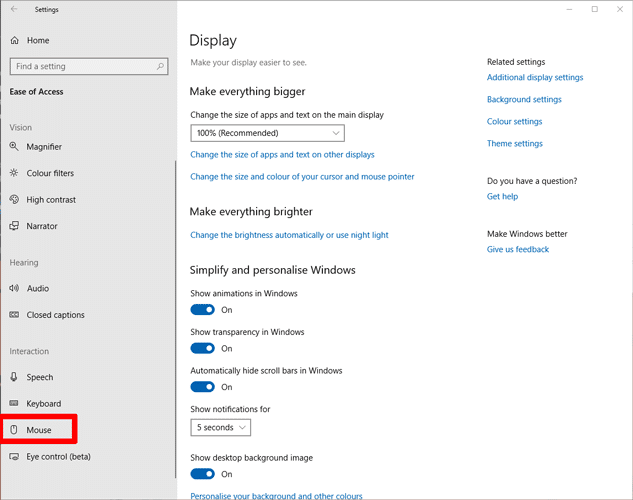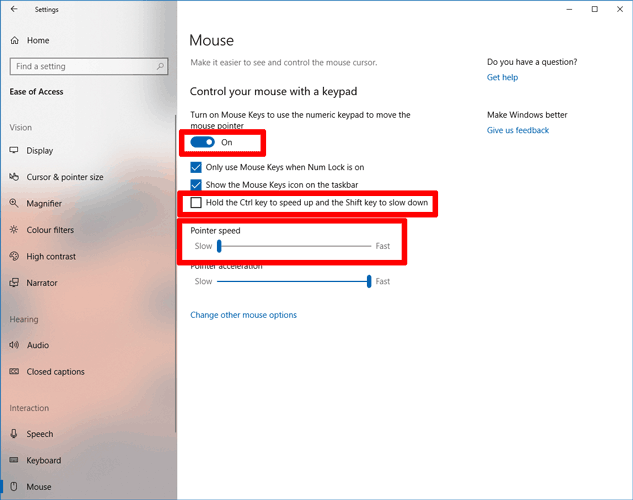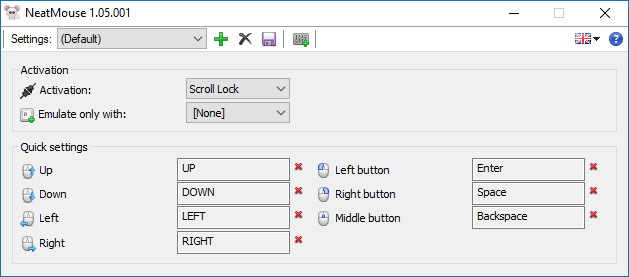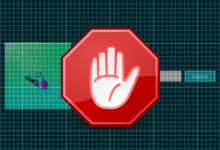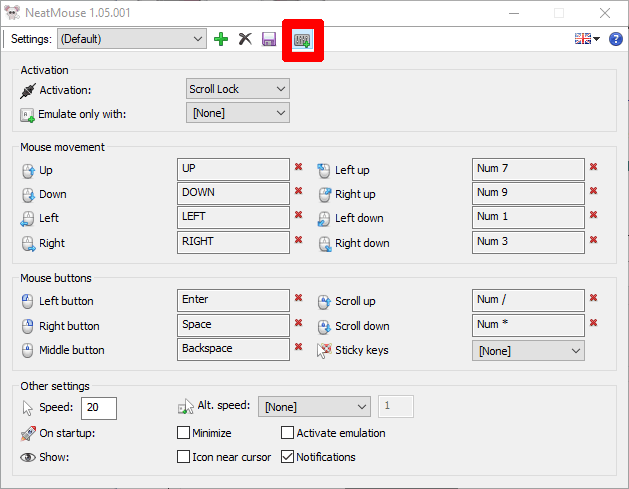Il existe une myriade de raisons pour lesquelles vous souhaiterez peut-être configurer votre clavier pour l’utiliser comme une souris. Peut-être que vous utilisez une souris sans fil alimentée par batterie et qu’elle est déchargée, ou que votre souris a cessé de fonctionner, et vous devez apporter des modifications dans Windows 10 pour la réparer… mais vous ne pouvez pas parce que votre souris ne fonctionne pas !
Peut-être plus important encore, contrôler la souris avec un clavier peut être utile pour les personnes ayant des problèmes de mobilité dans les mains, car il est plus facile d’appuyer sur les touches du clavier que de glisser votre main sur un bureau.
Quels que soient vos besoins, nous sommes là pour vous montrer comment contrôler votre souris avec un clavier sous Windows 10.
Noter: Les utilisateurs de Linux peuvent consulter cet article pour utiliser les touches de la souris dans Ubuntu.
Contenu
Contrôlez votre souris avec un clavier
La fonction de contrôle du clavier et de la souris est en fait intégrée aux paramètres « Facilité d’accès » de Windows 10. Accédez à l’application Paramètres de la fenêtre. (Vous pouvez simplement taper « paramètres » dans le menu Démarrer pour le trouver rapidement.)
Dans la fenêtre Paramètres, cliquez sur « Facilité d’accès », puis sur « Souris » dans le volet de gauche, puis cliquez sur le curseur situé sous « Contrôlez votre souris avec un clavier » sur « Activé ».
Vous avez maintenant activé les « Touches de la souris ». Par défaut, vous devez activer Num Lock pour que cela fonctionne. Vous pouvez alors utiliser le pavé numérique situé à droite de votre clavier pour utiliser les touches de la souris.
Nous vous recommandons d’augmenter le curseur Vitesse du pointeur au maximum, sinon le pointeur est très lent. Cocher la case « Maintenez la touche Ctrl enfoncée » est également une bonne idée, car cela vous permet d’accélérer et de ralentir la vitesse du pointeur en utilisant les touches Ctrl et Maj comme modificateurs.
Voici les touches du pavé numérique et leurs fonctions correspondantes :
Et si vous n’avez pas de pavé numérique ?
Tout le monde n’a pas la chance d’avoir un pavé numérique. Le fait est qu’ils ne sont pas si fréquemment utilisés, donc de nombreux ordinateurs portables et certains claviers autonomes ne les incluent pas.
N’ayez crainte, cependant, car vous pouvez obtenir une application tierce de type MouseKeys qui vous permet de définir vos propres touches, et elle est globalement beaucoup plus robuste que les touches de souris Windows.
Entrez NeatMouse. En utilisant cette application légère, vous pouvez définir les touches que vous souhaitez utiliser comme directions de la souris.
Cliquez sur l’icône ci-dessous pour révéler plus d’options où vous pouvez modifier les boutons du clavier qui agissent comme les boutons de la souris, ainsi que la vitesse de la souris et si vous souhaitez que NeatMouse s’allume dès que vous démarrez votre PC.
Vous pouvez également modifier la touche qui active la fonctionnalité clavier-souris, tandis que la liste déroulante « Émuler uniquement avec » vous permet de définir un bouton à maintenir pour qu’il fonctionne.
Vous pouvez même définir plusieurs profils à l’aide de l’icône verte « + », ayant différentes configurations en fonction du logiciel que vous utilisez, etc.
Conclusion
Certaines personnes n’aiment pas installer des applications tierces lorsqu’elles n’y sont pas obligées, mais si vous voulez un moyen plus personnalisable et plus fluide d’émuler les fonctionnalités de votre souris sur votre clavier, nous choisirions NeatMouse sur les touches de la souris Windows. En plus de vous donner plus de contrôle, le pointeur de la souris fonctionne également de manière beaucoup plus fluide, où l’option Windows peut être un peu saccadée.
C’est votre appel, cependant, et au moins maintenant vous savez que vous avez des options !
Cet article est-il utile ? Oui Non